Canva เป็นเครื่องมือออกแบบที่น่าทึ่งใช้งานง่ายมากและจะช่วยให้คุณได้รับผลงานระดับมืออาชีพแม้ว่าคุณจะไม่มีประสบการณ์มากนัก ในโพสต์นี้ฉันจะแสดงวิธีใช้ Canva ตั้งแต่เริ่มต้น เพื่อให้คุณสามารถเริ่มเพลิดเพลินกับทรัพยากรทั้งหมดที่มีให้อย่าพลาด!
Canva คืออะไร?
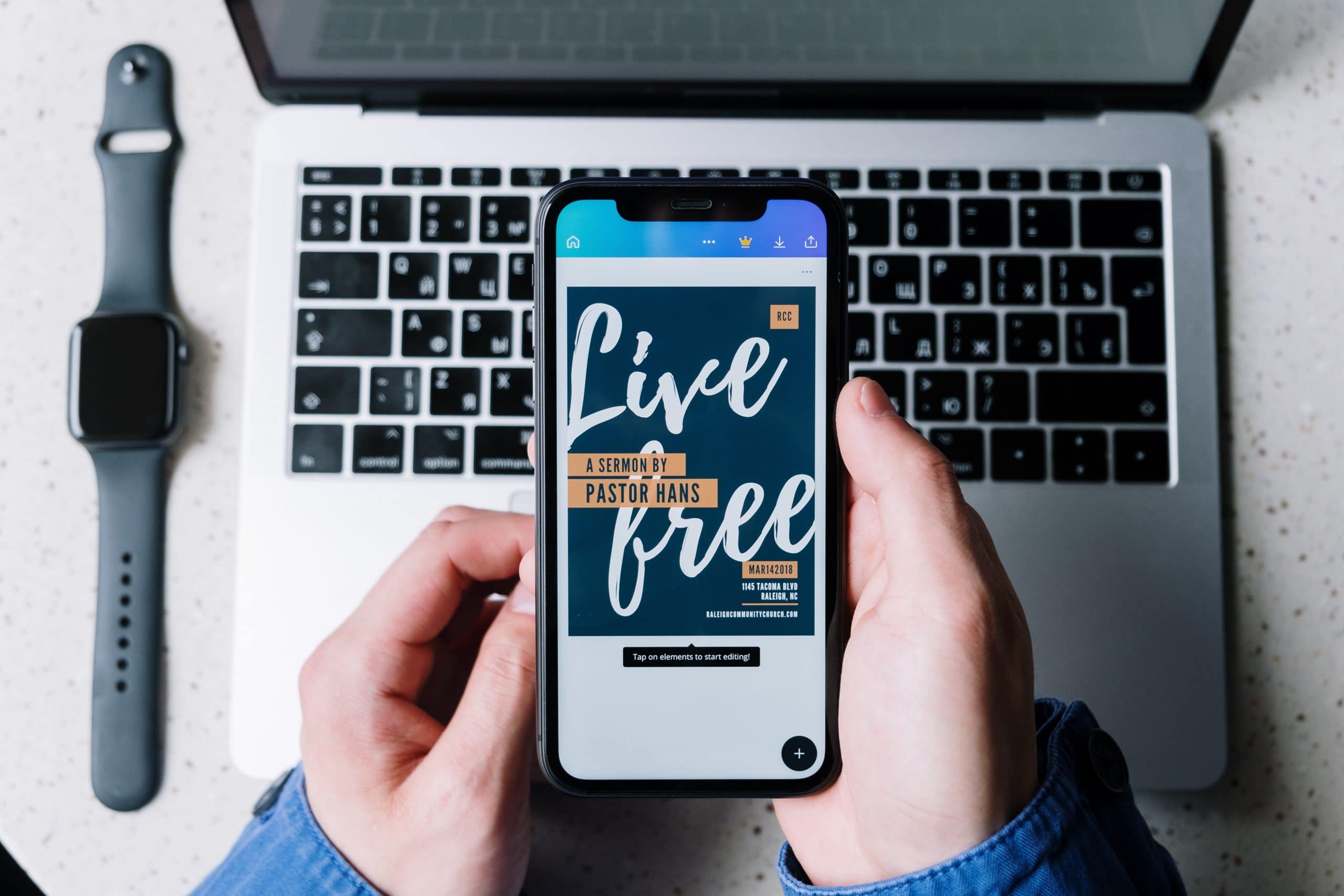
Canva คือไฟล์ เครื่องมือออนไลน์สำหรับการออกแบบ ของชิ้นส่วนเนื้อหา เป็นเครื่องมือฟรี แต่ยังมีรุ่น Pro หากคุณจ่ายค่าธรรมเนียมประมาณ 9 ยูโรต่อเดือน แม้ว่าประโยชน์ที่เสนอโดยเวอร์ชันฟรีจะเพียงพอและคุณสามารถทำสิ่งต่างๆได้มากมาย
ข้อดีอย่างหนึ่งของเครื่องมือนี้คือนอกจากเว็บแล้ว มีเวอร์ชันแอปสำหรับ IOS และ Androidคุณจึงสามารถเข้าถึงและแก้ไขการออกแบบของคุณได้จากคอมพิวเตอร์และจากโทรศัพท์มือถือของคุณ
เป็น เครื่องมือที่เหมาะสำหรับสร้างเนื้อหาสำหรับเครือข่ายโซเชียลของคุณไม่ว่าคุณจะมีโปรไฟล์ธุรกิจหรือเป็นเครือข่ายส่วนบุคคล แต่ยังเป็นแหล่งข้อมูลที่ดีสำหรับการสร้างเนื้อหายอดนิยมเช่นอินโฟกราฟิกหรืองานนำเสนอ
จะหาเทมเพลตสำหรับ Canva ได้ที่ไหน
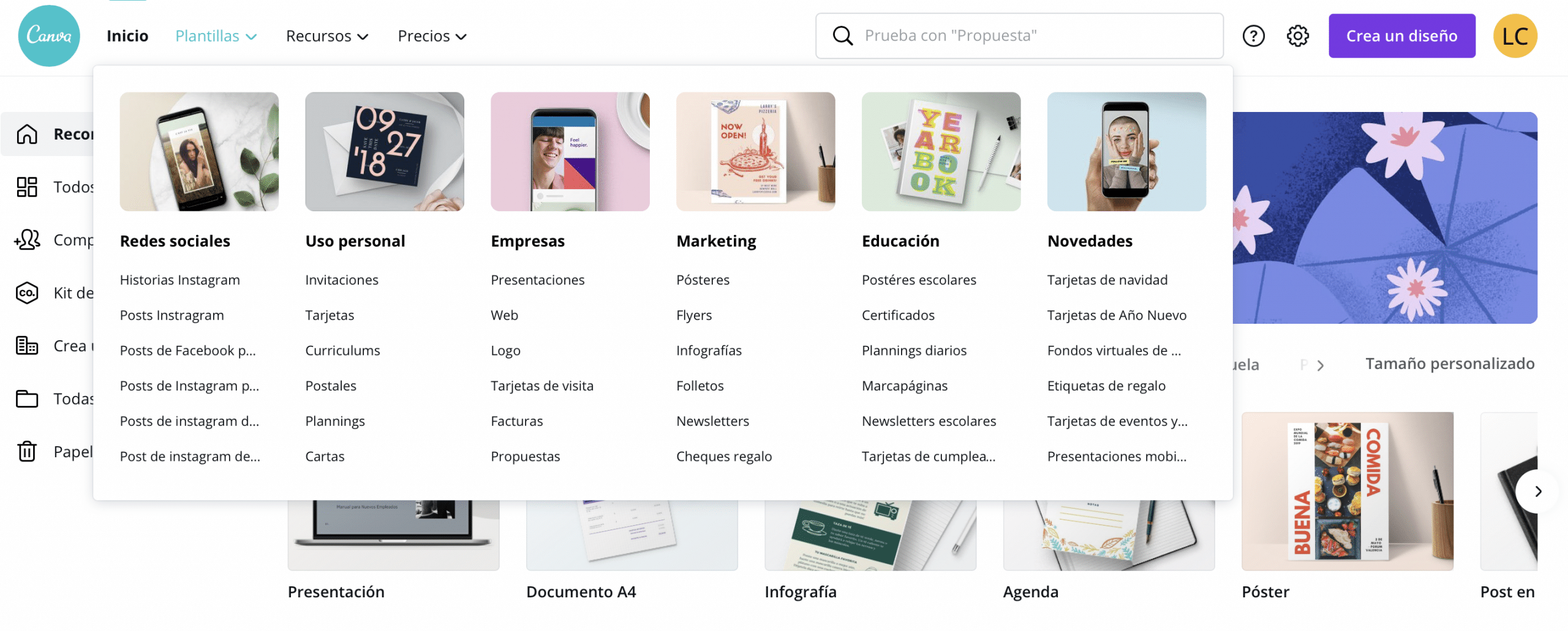
เป็นทรัพยากรที่ทรงพลังที่สุดใน Canva ทั้งในแอปและบนเว็บคุณจะพบเทมเพลตมากมายไม่ จำกัด ที่พวกเขาจะอนุญาตคุณ สร้างเนื้อหาได้เร็วมากเนื่องจากคุณต้องเลือกเพียงภาพเดียวและแทนที่รูปภาพและข้อความด้วยของคุณเอง
เพื่อให้เทมเพลตปรับให้เข้ากับเนื้อหาของคุณได้ดีขึ้นคุณสามารถปรับเปลี่ยนองค์ประกอบและสีบางส่วนของการออกแบบ
เทมเพลต Canva ที่ดีที่สุด
เทมเพลตสำหรับใช้ส่วนตัว
ดิ เทมเพลตที่ให้คุณสร้างเรซูเม่ที่น่าสนใจซึ่งปรับให้เข้ากับความต้องการของคุณ. ใน Canva คุณมีการออกแบบ CV ทุกสไตล์และทุกสีดังนั้นคำแนะนำที่เราให้ปรับการออกแบบ CV ของคุณให้เข้ากับงานที่คุณสมัครด้วยเครื่องมือนี้อยู่เสมอจะช่วยหยุดฝันร้าย
คุณมีการออกแบบที่เรียบง่ายและประณีตมากขึ้น โปรดจำไว้ว่าคุณสามารถแก้ไขเทมเพลตได้ดังนั้นหากคุณไม่มั่นใจในสีตัวอย่างเช่น แต่ถ้าเป็นแบบคุณสามารถเปลี่ยนได้ตลอดเวลา
ทรัพยากรอีกอย่างที่ฉันใช้บ่อยคือไฟล์ แม่แบบที่จะทำ การวางแผน และปฏิทิน. คุณสามารถปรับแต่งได้และเป็นเครื่องมือที่ยอดเยี่ยมในการจัดระเบียบสัปดาห์เดือนหรือวันของคุณ
เทมเพลตโซเชียลมีเดีย
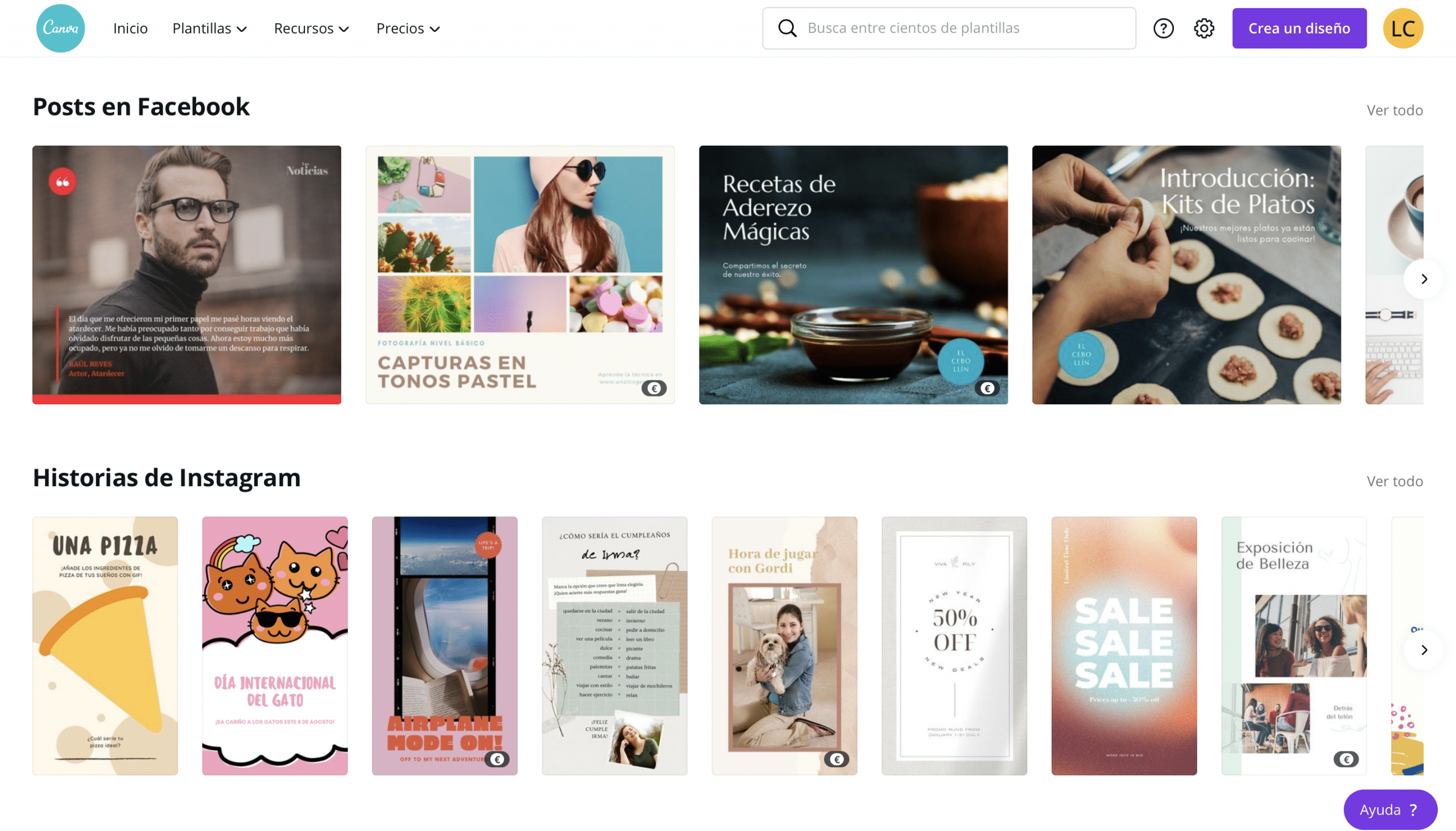
สำหรับเครือข่ายโซเชียลคุณมีเทมเพลตทุกประเภทคุณสามารถสร้างจาก เรื่องราว โดดเด่นยิ่งขึ้นสำหรับ Instagram ในการโพสต์ฟีดโพสต์บน Facebook หรือวิดีโอสำหรับ TikTok และ Reels นอกจากนี้ยังเป็นแหล่งข้อมูลที่น่าสนใจเทมเพลตที่นำเสนอเพื่อสร้างภาพขนาดย่อสำหรับวิดีโอ YouTube หรือเทมเพลตที่ออกแบบมาเพื่อสร้างพลวัตการมีส่วนร่วมในเครือข่ายสังคมออนไลน์และแบบสำรวจ
สิ่งที่ดีคือตัวอย่างเช่นหากคุณกำลังสร้างเนื้อหาสำหรับไฟล์ อาหาร จาก Instagram ด้วย Canva คุณสามารถมั่นใจได้ว่าคุณจะคงความกลมกลืนและมีสไตล์ในสิ่งพิมพ์ทั้งหมดของคุณ. ถ้าคุณเชื่อทั้งหมด อาหาร ในเอกสารฉบับเดียวกันคุณสามารถดูว่าชิ้นส่วนต่างๆทำงานร่วมกันอย่างไรและคุณสามารถใช้จานสีเดียวกันกับชิ้นส่วนทั้งหมดได้
เทมเพลตสำหรับธุรกิจ
แคนวาคือ เครื่องมือที่ใช้ได้อย่างสมบูรณ์แบบสำหรับสถานที่ทำงานช่วยให้ สร้างเนื้อหาที่เป็นมืออาชีพมาก. สำหรับธุรกิจประจำวันเทมเพลตสำหรับ สร้างงานนำเสนอ สิ่งเหล่านี้มีความสำคัญทำให้คุณสามารถสร้างงานออกแบบที่เป็นมืออาชีพและดึงดูดสายตาซึ่งจะมาพร้อมกับและเพิ่มมูลค่าให้กับนิทรรศการของคุณ
ในประเด็นของอัตลักษณ์ขององค์กร Canva เป็นโปรแกรมที่สมบูรณ์แบบสำหรับผู้เริ่มต้นที่มองหาคุณภาพ. คุณมีแม่แบบสำหรับเขา ออกแบบโลโก้สิ่งที่เป็นพื้นฐานในคู่มือของ เอกลักษณ์ทางสายตาของแบรนด์ใด ๆ.
ธนาคารของรูปภาพวิดีโอไอคอนและภาพประกอบ
Canva ในเครื่องมือที่ครบครันอย่างมาก ภายในเว็บ ได้รวมแหล่งข้อมูลรูปภาพวิดีโอและกราฟิกไว้ด้วยกันดังนั้นในการรวมภาพถ่ายสต็อกวิดีโอรูปร่างไอคอนและภาพประกอบคุณไม่จำเป็นต้องออกจากโปรแกรมแม้ว่าจะเห็นได้ชัดว่าคุณทำได้ แต่ก็ยังอนุญาตให้คุณอัปโหลดทรัพยากรภายนอกได้
วิดีโอและรูปภาพ
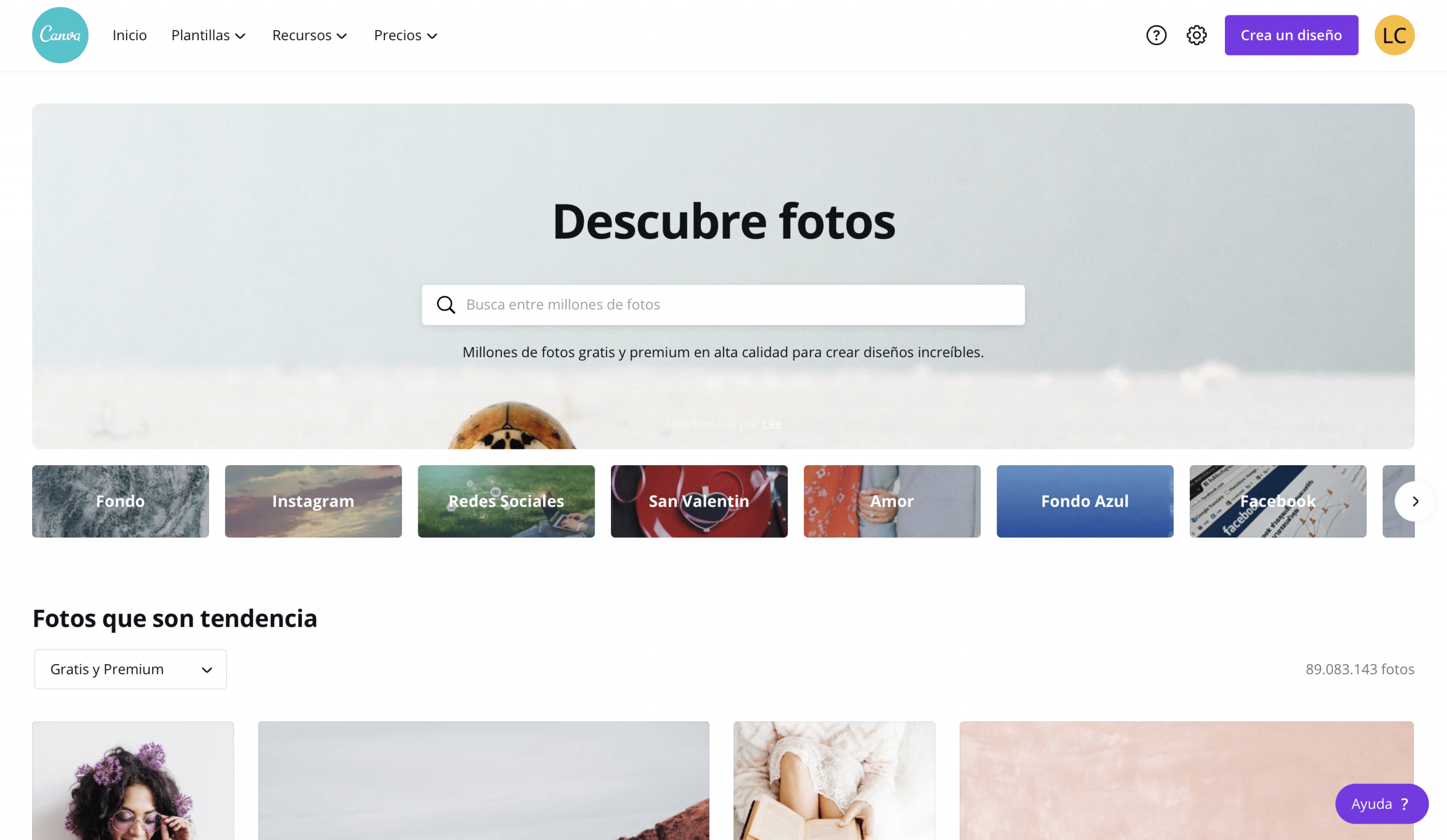
หากคุณสังเกตเห็นว่าทรัพยากรบางอย่างอาจเป็นไปตามการสมัครสมาชิกแบบ Pro แต่ถึงกระนั้นคุณก็มีแหล่งข้อมูลฟรีเพียงพอที่จะทำให้งานออกแบบของคุณดูน่าสนใจยิ่งขึ้น
ในการเพิ่มรูปภาพและวิดีโอคุณสามารถกด โดยตรงและปรากฏที่กึ่งกลางของเทมเพลตหรือ คุณสามารถลากได้ เพื่อวางไว้บนกรอบรูปที่สร้างไว้แล้ว ในการปรับขนาดและแก้ไขการครอบตัดรูปภาพคุณเพียงแค่ดับเบิลคลิกที่ภาพและย้ายไปจนกว่าจะเป็นที่ต้องการ
ฟิลเตอร์และเอฟเฟกต์
ภายใน Canva คุณยังสามารถใช้ฟิลเตอร์และเอฟเฟกต์กับรูปภาพเพื่อช่วยให้คุณเข้ากับสไตล์ของรูปภาพของคุณได้
รูปร่างไอคอนและภาพประกอบ
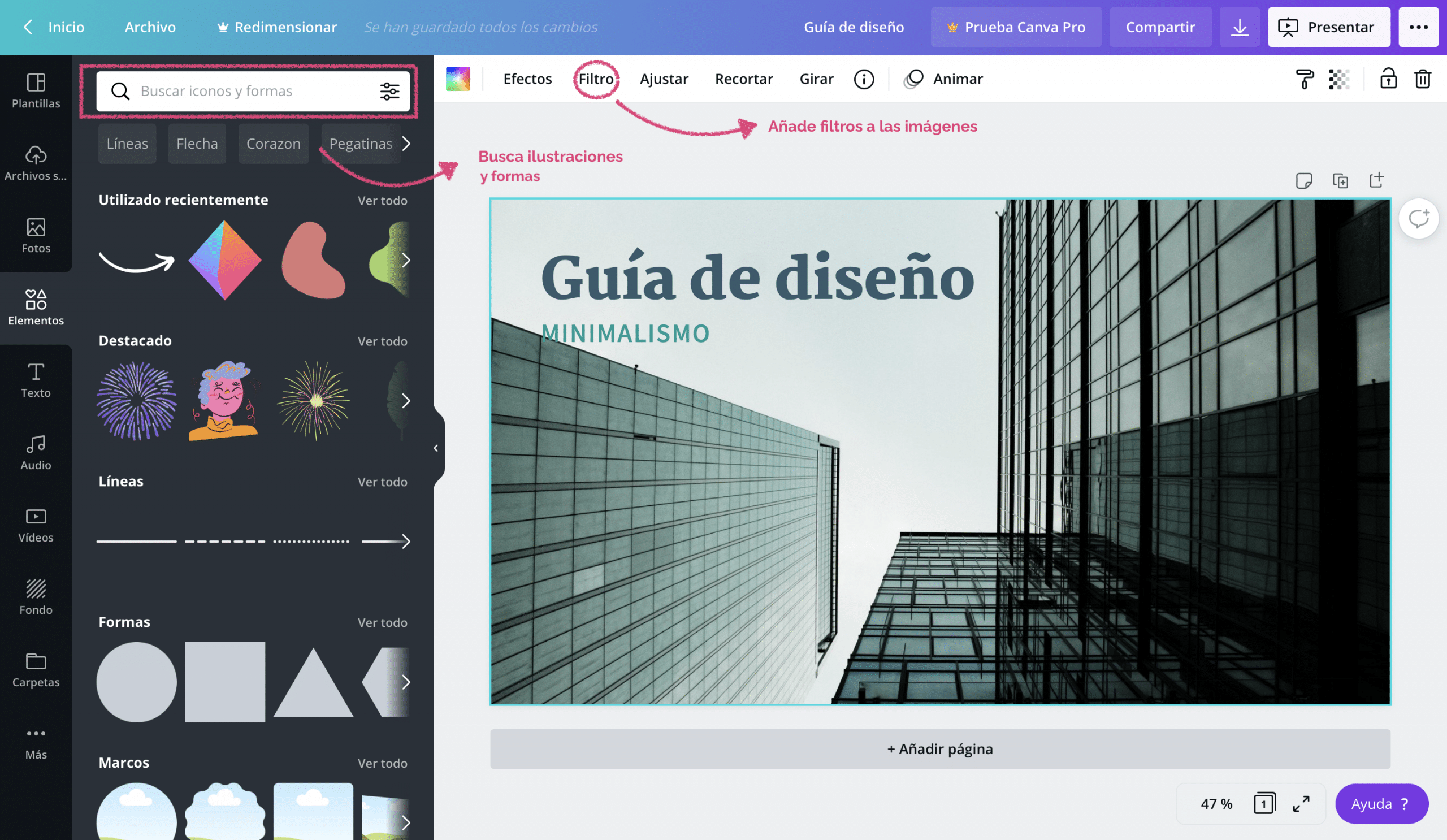
แทรกเช่นเดียวกับภาพ พวกเขาน่าสนใจมากที่จะให้ข้อมูลเพิ่มเติมกับเนื้อหา และเพื่อเสริมสร้างความคิด แต่ยังเพิ่ม องค์ประกอบการตกแต่ง ตามแบบของคุณ
ในส่วนองค์ประกอบคุณยังสามารถเพิ่มกรอบรูปภาพซึ่งคุณสามารถเพิ่มเนื้อหาได้ในภายหลัง มีประโยชน์มากสำหรับการสร้างเทมเพลตของคุณเอง
แผนภูมิที่มีอยู่ใน Canva
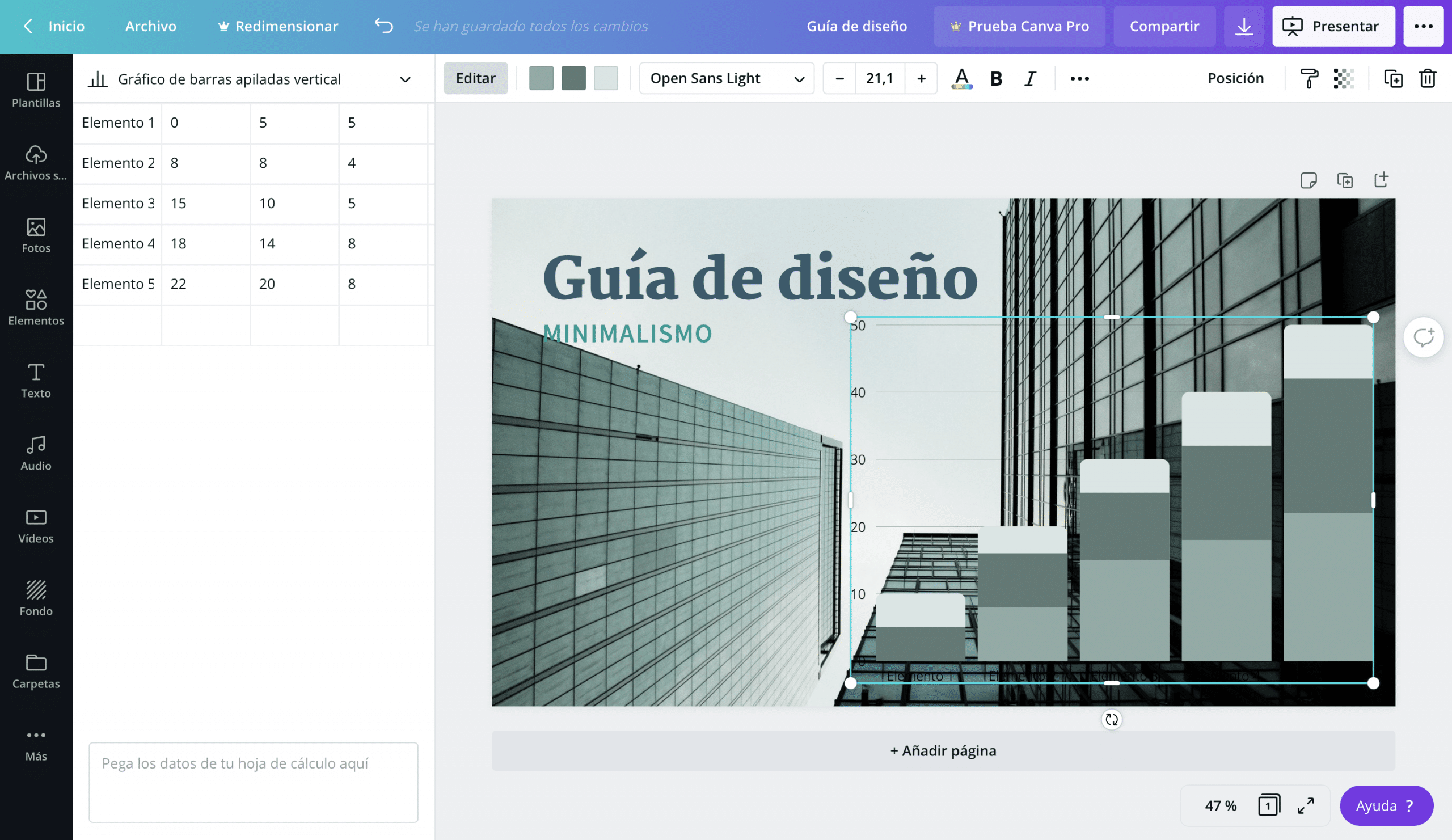
จากแผงรายการ คุณสามารถเพิ่มกราฟิกง่ายๆ ไปยังเอกสารของคุณใน Canva คุณมีหลายรุ่นให้เลือก: บาร์, เชิงเส้น, วงกลม, การกระจาย ...
คุณสามารถแก้ไขและป้อนข้อมูลได้โดยตรงใน Canvaเมื่อคุณแทรกลงในหน้าสเปรดชีตขนาดเล็กจะเปิดขึ้นทางด้านซ้ายของโปรแกรมเพื่อให้คุณดำเนินการดังกล่าว
แบบอักษรพิมพ์และจานสี
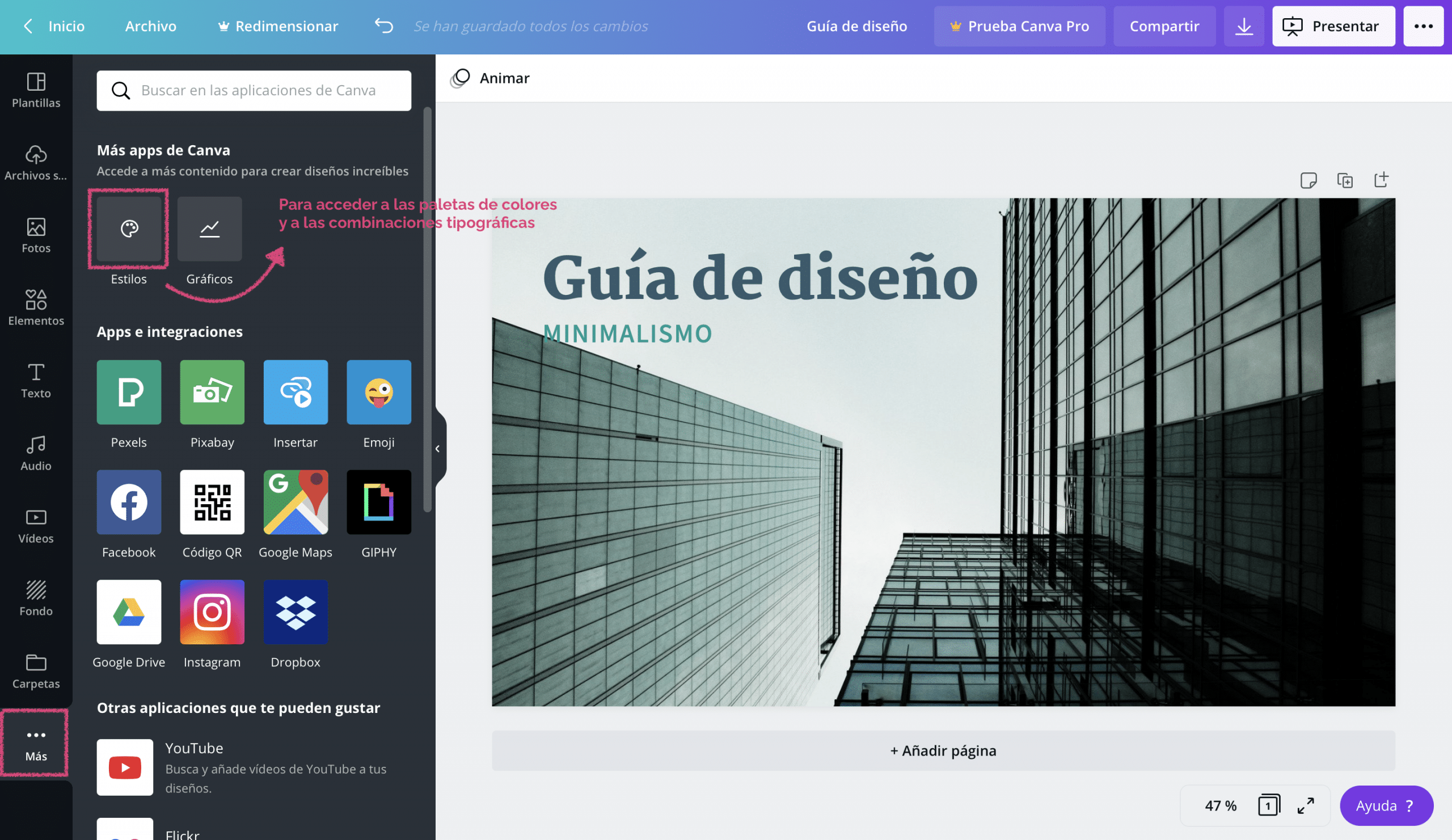
Canva นำเสนอจานสีและแบบอักษรที่หลากหลายเพื่อให้คุณสามารถเลือกสิ่งที่ดีที่สุดสำหรับแต่ละการออกแบบ ในการเข้าถึงให้ไปที่แผงด้านข้างไปที่ปุ่ม«เพิ่มเติม»> «สไตล์».
หากคุณกำลังจะออกแบบจากเอกสารเปล่าและคุณจะไม่ใช้เทมเพลตใด ๆ จานสีของ Canva ช่วยให้คุณเลือกโทนสีที่กลมกลืนกัน. นอกจากนี้เมื่อคุณแทรกรูปภาพจานสีของภาพถ่ายนั้นจะปรากฏในตัวเลือกสีดังนั้นคุณสามารถเลือกภาพถ่ายที่มีจานสีที่คล้ายกันหรือให้สีเหล่านั้นกับองค์ประกอบต่างๆของเอกสาร
สำหรับฟอนต์ตัวพิมพ์สิ่งที่น่าสนใจที่สุดคือไม่เพียง แต่ช่วยให้คุณสามารถเข้าถึงแบบอักษรที่หลากหลายเท่านั้น พวกเขาเสนอแนวคิดเกี่ยวกับการผสมผสานประเภทที่โหดร้าย.
คำถามทั่วไปเกี่ยวกับ Canva
ฉันจะสร้างบัญชีของฉันบน Canva ได้อย่างไร
ในการสร้างบัญชีใหม่ใน Canva คุณเพียงแค่เข้าสู่เว็บและคลิกที่«ลงทะเบียน» (ทางด้านขวาด้านบนของหน้าจอ)
จะให้ตัวเลือกในการลงทะเบียนด้วยบัญชี Google, Facebook หรือทางอีเมล เลือกตัวเลือกที่คุณต้องการและคุณพร้อมที่จะเริ่มเพลิดเพลินกับ Canva
การทำงานกับเทมเพลตหรือตั้งแต่เริ่มต้นจะดีกว่าไหม
มันขึ้นอยู่กับ, ขึ้นอยู่กับความชัดเจนในการออกแบบเวลาที่คุณต้องการอุทิศและประสบการณ์ของคุณ. คุณมีตัวเลือกในการออกแบบบนเอกสารเปล่าเสมอคุณสามารถสร้างชิ้นงานที่ยอดเยี่ยมได้ตั้งแต่เริ่มต้น แต่ก็ไม่ได้หมายความว่าจะมีความเป็นมืออาชีพน้อยกว่าในการทำงานกับเทมเพลตเทมเพลตเป็นทรัพยากรที่ยอดเยี่ยมที่ช่วยประหยัดเวลาและมีให้คุณใช้ประโยชน์ได้
ฉันจะบันทึกการออกแบบของฉันได้อย่างไร?
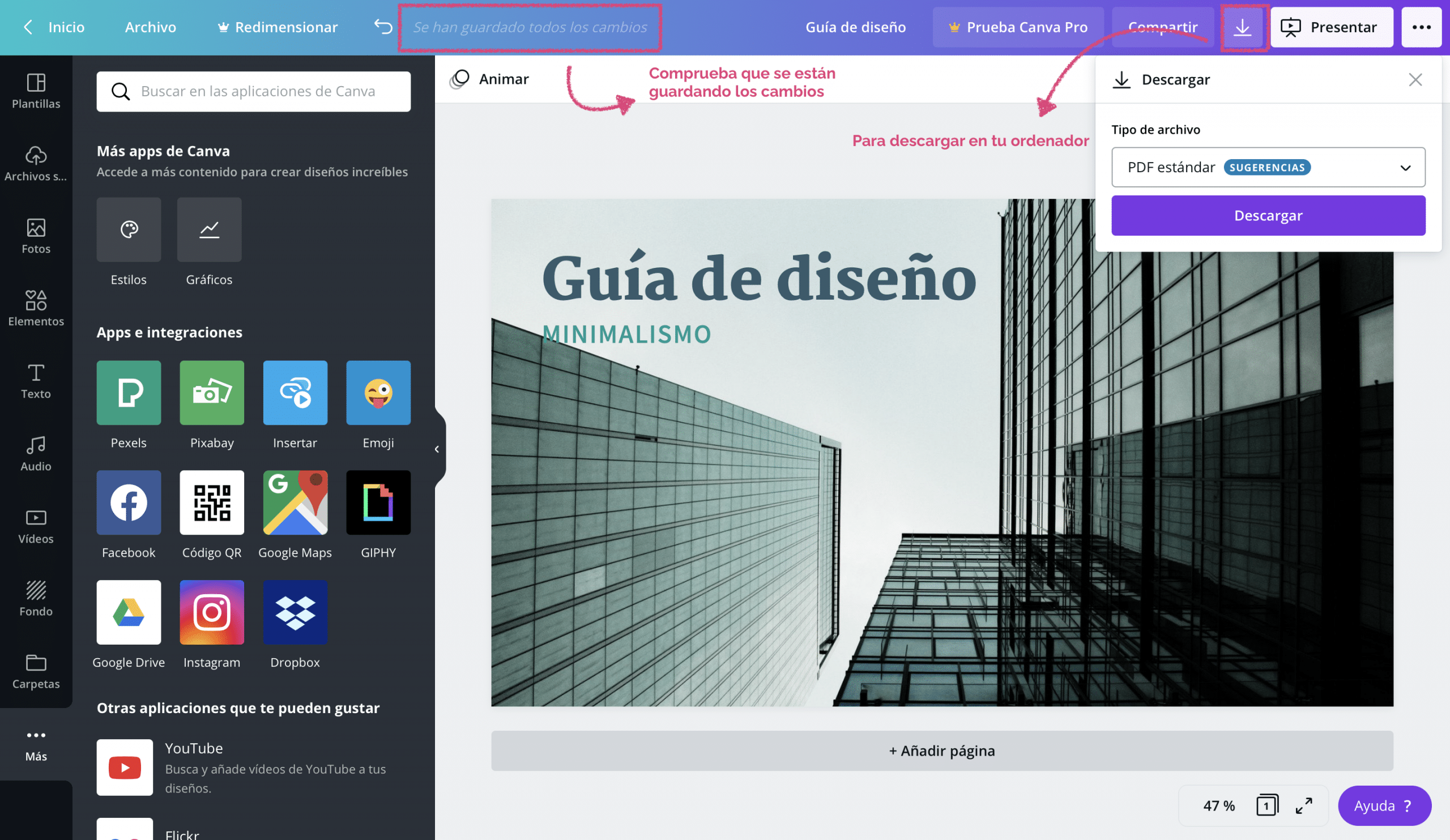
อย่ามัว แต่มองหาปุ่มเพื่อบันทึกการเปลี่ยนแปลงใน Canva เพราะ เครื่องมือนี้จะบันทึกโดยอัตโนมัติ ในขณะที่คุณแก้ไขเอกสาร
ใช่ คุณสามารถดาวน์โหลดการออกแบบลงในคอมพิวเตอร์ของคุณได้โดยกดปุ่ม "ดาวน์โหลด" ทางด้านขวาของหน้าจอคุณยังสามารถบันทึกงานนำเสนอของคุณเป็นไฟล์ PowerPoint ได้อีกด้วย!
สุดท้ายนี้โปรดจำไว้ว่า Canva ทำงานเหมือนระบบคลาวด์. คุณสามารถเข้าถึงการออกแบบของคุณจากอุปกรณ์ใดก็ได้ที่คุณเข้าสู่ระบบ คุณต้องเชื่อมต่ออินเทอร์เน็ตเท่านั้น!
